Σε όλους μας έχει συμβεί: Διαγράφετε ένα αρχείο, φάκελο ή ολόκληρο το δίσκο και μετά συνειδητοποιείτε ότι έχετε κάνει λάθος. Φτάνετε στο αντίγραφο ασφαλείας σας - και δεν έχετε αντίγραφο ασφαλείας. Τώρα τι?
Υπάρχουν πολλά διαθέσιμα βοηθητικά προγράμματα που βοηθούν στην ανάκτηση των διαγραμμένων αρχείων στο Mac OS X. Οι πιθανότητες επιτυχίας εξαρτώνται από το πώς διαγράφηκε το αρχείο και τι κάνατε από τότε. Δυστυχώς, θα χάσετε επίσης τα αρχικά σας ονόματα αρχείων, αν και είναι δυνατή κάποια ανακατασκευή.
Καθαρίστε το Mac σας με τον σωστό τρόπο
Μην ρισκάρετε με τα δεδομένα Mac σας. Κατεβάστε το CleanMyMac, στη συνέχεια εκτελέστε τη λειτουργία Smart Cleanup για να απαλλάξετε το Mac σας από ανεπιθύμητα αρχεία που είναι 100 τοις εκατό ασφαλή για διαγραφή.
Αυτή η ανάρτηση υποστηρίζεται από τον MacPaw, κατασκευαστή του CleanMyMac.
Διαγραφή, διαγραφή και κατάτμηση
Στο Macintosh μετακινώντας ένα αρχείο στον κάδο απορριμμάτων και, στη συνέχεια, αδειάζοντας τον κάδο απορριμμάτων, διαγράφεται το στοιχείο. Όταν διαγράφετε ένα αρχείο ή φάκελο, αφαιρείτε την καταχώριση για αυτό το στοιχείο από τον κατάλογο του δίσκου. Αμέσως μετά τη διαγραφή, τα δεδομένα παραμένουν στο δίσκο όπου ήταν, αλλά ο κατάλογος λέει "αυτό ο χώρος είναι κενός. » Όσο δεν γράφετε τίποτα νέο στο δίσκο, η ανάκτηση είναι συνήθως ειλικρινής.
Εάν κατά λάθος διαγράψετε κάτι που χρειάζεστε, αν είναι δυνατόν διακόψτε αμέσως τη χρήση του επηρεαζόμενου δίσκου.
Ένας άλλος τρόπος για να διαγράψετε ένα αρχείο είναι να χρησιμοποιήσετε το Βοηθητικό πρόγραμμα δίσκου της Apple για να διαγράψετε μια μονάδα δίσκου. Από προεπιλογή, το Disk Utility κάνει μια γρήγορη διαγραφή, η οποία απλώς διαγράφει τον κατάλογο του δίσκου και τον αντικαθιστά με ένα νέο κενό αντίγραφο. Η υποκείμενη δομή αρχείου στον τόμο δεν αλλάζει και τυχόν υπάρχοντα δεδομένα παραμένουν στη θέση τους έως ότου αντικατασταθούν.
Η διαίρεση ενός δίσκου αφαιρεί όλους τους υπάρχοντες τόμους σε μια συσκευή και στη συνέχεια δημιουργεί νέους με νέους καταλόγους δίσκων. Ωστόσο, όπως το Quick Erase, το Partitioning δεν αφαιρεί πραγματικά τα υποκείμενα δεδομένα, απλώς επισημαίνει το χώρο ως διαθέσιμο. Η ανάκτηση αρχείων είναι συνήθως δυνατή σε επαναδιαμερισμένους δίσκους, αν και αυτό θα απαιτήσει μια πιο λεπτομερή σάρωση από ό, τι με μια τυπική διαγραφή.
Μια Ασφαλής Διαγραφή-συνήθως μια διαδικασία πολλαπλής διέλευσης-γράφει νέα δεδομένα στο δίσκο και είναι σκόπιμα καταστροφική για τα παλιά δεδομένα. Τα βοηθητικά προγράμματα που περιγράφονται εδώ δεν θα λειτουργήσουν εάν εκτελεστεί μια Ασφαλής Διαγραφή στο δίσκο σας, η ανάκτηση θα απαιτήσει ιατροδικαστική υπηρεσία ανάκτησης δεδομένων.
Κατάργηση διαγραφής αρχείων σε Mac
Όλα τα βοηθητικά προγράμματα Undelete απαιτούν χρήση ξεχωριστού δίσκου ανάκτησης στον οποίο αντιγράφονται ανακτημένα αρχεία. Ο δίσκος αποκατάστασης χρειάζεται επαρκή ελεύθερο χώρο για την αναμενόμενη ποσότητα δεδομένων. Ένας σκληρός δίσκος, μια μονάδα flash, ένας άλλος Mac σε λειτουργία δίσκου στόχου ή ακόμη και ένα iPod, μπορούν να χρησιμοποιηθούν για την αποθήκευση των ανακτημένων αρχείων.
Υπάρχουν μια σειρά από βοηθητικά προγράμματα διαθέσιμα για αυτό το έργο, τα δύο στα οποία βασίστηκα περισσότερο είναι SubRosaSoft FileSalvage και Prosoft Data Rescue. Και τα δύο συχνά αξίζει να υπάρχουν σε καταστάσεις κρίσης, μερικές φορές μερικά αρχεία θα βρεθούν από το ένα αλλά όχι από το άλλο.
Συνήθως σας δίνεται η δυνατότητα επιλογής διαφορετικών επιπέδων σάρωσης, από Γρήγορες σαρώσεις για πρόσφατα διαγραμμένα αρχεία, έως λειτουργίες Full Salvage για σβησμένους ή κατεστραμμένους δίσκους. Εάν γνωρίζετε τα είδη των αρχείων που αναζητάτε, αυτό μπορεί να επιταχύνει τα πράγματα. Συνήθως αξίζει να δοκιμάσετε πρώτα τις πιο γρήγορες επιλογές και στη συνέχεια να αυξήσετε τα επίπεδα σάρωσης, όπως απαιτείται, εάν δεν βρείτε αυτό που χρειάζεστε.
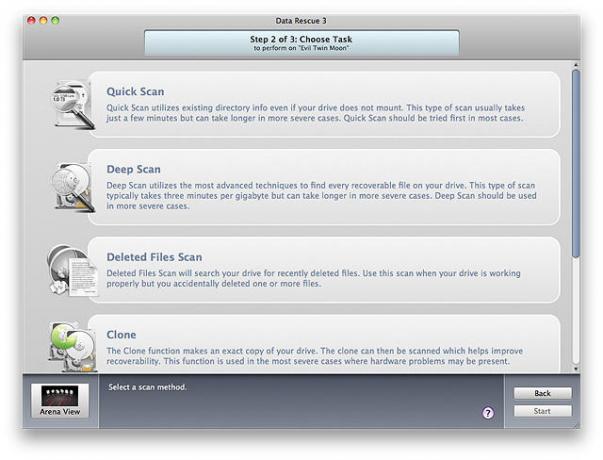
Τα προγράμματα αποκατάστασης λειτουργούν συνήθως σε δύο περάσματα, πρώτα σαρώνουν τη μονάδα δίσκου για να δουν τι μπορεί να βρει και στη συνέχεια ανακτούν τα δεδομένα. Αυτό μπορεί να διαρκέσει λεπτά, ώρες ή ημέρες ανάλογα με το μέγεθος της μονάδας δίσκου, τον αριθμό των αρχείων για ανάκτηση και την κατάσταση του μέσου. ένας κατεστραμμένος ή αργός δίσκος μπορεί να επιβραδύνει σημαντικά τη διαδικασία.
Η σάρωση της μονάδας δίσκου διαρκεί περίπου τον ίδιο χρόνο και με τα δύο προγράμματα. Το FileSalvage εμφανίζει τον απολογισμό των αρχείων που βρέθηκαν σε πραγματικό χρόνο, το Data Rescue χρησιμοποιεί μια ανάλυση μετά τη σάρωση. Το αποτέλεσμα είναι συνήθως ένας τεράστιος αριθμός ανακτημένων αρχείων ταξινομημένων ανά τύπο αρχείου - Έγγραφα, ioχος, Ταινίες, Εικόνες - αλλά όχι ονόματα αρχείων!
Είναι ωραίο να παίρνεις πίσω χίλια έγγραφα του Microsoft Word, αλλά δεν είναι πολύ χρήσιμο όταν ονομάζονται D3464.doc, D3465.doc, και τα λοιπά.. Παρόμοια αποτελέσματα συμβαίνουν για όλους τους τύπους αρχείων: .xls, .pdf, .jpg, .tif, .mov, et.al. Είμαστε πραγματικά στα μισά του δρόμου…
Ανάκτηση χαμένων ονομάτων αρχείων Mac
Γιατί χάνονται τα ονόματα αρχείων κατά την ανάκτηση δεδομένων; Μετά από μια ιδιαίτερα απαιτητική εργασία ανάκτησης, έθεσα αυτήν την ερώτηση τόσο στην τεχνική υποστήριξη ProSoft όσο και στην SubRosaSoft. Ακολουθούν οι απαντήσεις που έλαβα από κάθε εταιρεία:
ProSoft: Είναι πιθανότατα ένα πρόβλημα που προκύπτει από την αναδιαμόρφωση που σβήνει τον παλιό κατάλογο αρχείων. Πολλά εξαρτώνται από τον τύπο του αρχείου και το πρόγραμμα που το δημιούργησε. Ορισμένα προγράμματα ενσωματώνουν μεταδεδομένα (στην περίπτωση MP3, ονομάζονται ετικέτες ID3, στην περίπτωση εικόνων κάμερας, είναι ονομάζεται EXIF data) που μπορεί να περιέχει το όνομα του αρχείου, αλλά αυτό δεν ισχύει για κάθε αρχείο τύπος.
SubRosaSoft: Τα ονόματα αρχείων δεν θα συμπεριληφθούν καθώς δεν είναι πραγματικά αποθηκευμένα στο αρχείο αλλά μάλλον στον κατάλογο του συστήματος/ b-tree. Μόλις διαγραφεί το αρχείο, οι πληροφορίες θα αφαιρεθούν και ο χώρος θα ανακυκλωθεί και θα αντικατασταθεί. Το FileSalvage θα ανακτήσει τα αρχεία σας στο φάκελο της επιλογής σας, αλλά οι συγκεκριμένοι φάκελοι στους οποίους ήταν και η τοποθέτησή τους δεν θα είναι οι ίδιοι.
Αυτό το αποτέλεσμα μπορεί να είναι οτιδήποτε, από μια μικρή ταλαιπωρία έως έναν μεγάλο πονοκέφαλο, ανάλογα με το πόσα αρχεία έχετε. Ποιες είναι οι επιλογές εκτός από το άνοιγμα και τη μετονομασία κάθε αρχείου ξεχωριστά;
Ένα ωραίο μπόνους με το FileSalvage: μετά την ανάκτηση αρχείων, το πρόγραμμα ρωτά αν θέλετε να προσπαθήσετε να ξαναχτίσετε ονόματα αρχείων. Αυτό δίνει μικτά αποτελέσματα, αλλά αξίζει να το δοκιμάσετε. τα ονόματα αρχείων που προκύπτουν δεν είναι πρωτότυπα αλλά μάλλον δημιουργούνται από δεδομένα εντός αρχείων που μπορεί να διαβάσει το FileSalvage. Τα αρχεία επεξεργασίας κειμένου και κειμένου συνήθως ονομάζονται με τις πρώτες λίγες λέξεις στο αρχείο. Δεν είναι τέλειο, αλλά μόνο αυτή η λειτουργία έχει κάνει το FileSalvage το πρώτο εργαλείο που χρησιμοποιώ για αυτήν τη δουλειά.
Ενώ τα ονόματα αρχείων δεν διατηρούνται, μεταδεδομένα μέσα σε αρχεία είναι διατηρημένο. Αυτό είναι μια μεγάλη βοήθεια για ταινίες, βίντεο και αρχεία μουσικής. Μπορείτε να εισαγάγετε τα επηρεαζόμενα αρχεία iTunes μέσω Αρχείου -> Προσθήκη στη βιβλιοθήκη… Το iTunes θα σαρώσει τα ενσωματωμένα μεταδεδομένα και θα προσθέσει τα στοιχεία στη βιβλιοθήκη σας με σωστές πληροφορίες, ακόμη και αν τα ίδια τα αρχεία είναι γενικά.
Εισαγωγή εικόνων σε iPhoto (ή άλλος διαχειριστής φωτογραφιών) μπορεί παρόμοια να βοηθήσει με τις εικόνες. Η διαδικασία εισαγωγής μπορεί να διαρκέσει λίγο, αλλά όταν τελειώσετε, μπορείτε να προβάλετε τα πάντα σε ένα κλιμακούμενο πλέγμα, να προβάλετε τυχόν ενσωματωμένα μεταδεδομένα και να απαλλαγείτε από την ανεπιθύμητη διασταύρωση. Θα εκπλαγείτε από το πόσες μικροσκοπικές εικόνες από αρχεία cache ιστού και έγγραφα βοήθειας υπάρχουν σε έναν τυπικό σκληρό δίσκο.
Για τα υπόλοιπα έγγραφα που περιέχουν κείμενο (Word, Excel, PDF, και τα λοιπά.), Προβολέας θέατρου τελικά θα επανα-ευρετηριάσει το περιεχόμενο και, στη συνέχεια, μπορείτε να δοκιμάσετε να βρείτε πράγματα μέσω αναζήτησης κειμένου. Αυτό είναι εντάξει, αν και πολύ μακριά από το ιδανικό.
Κατώτατη γραμμή: Η βοήθεια είναι διαθέσιμη όταν τη χρειάζεστε, αλλά διατηρήστε αυτά τα αντίγραφα ασφαλείας επίκαιρα!
